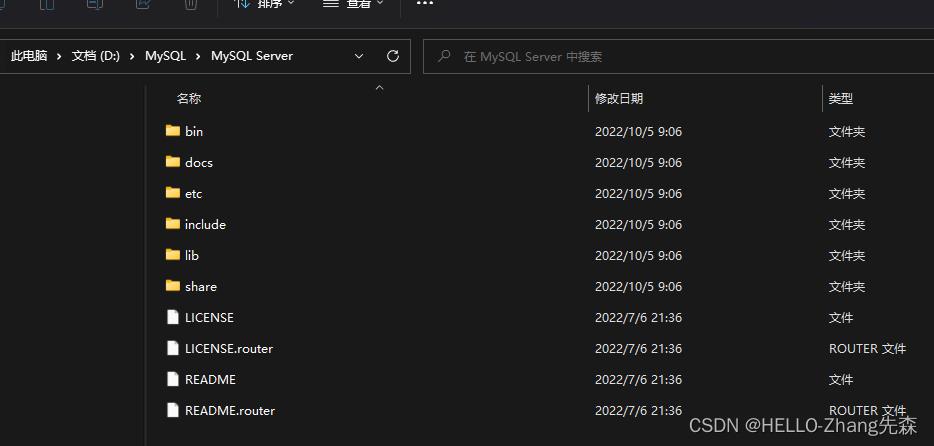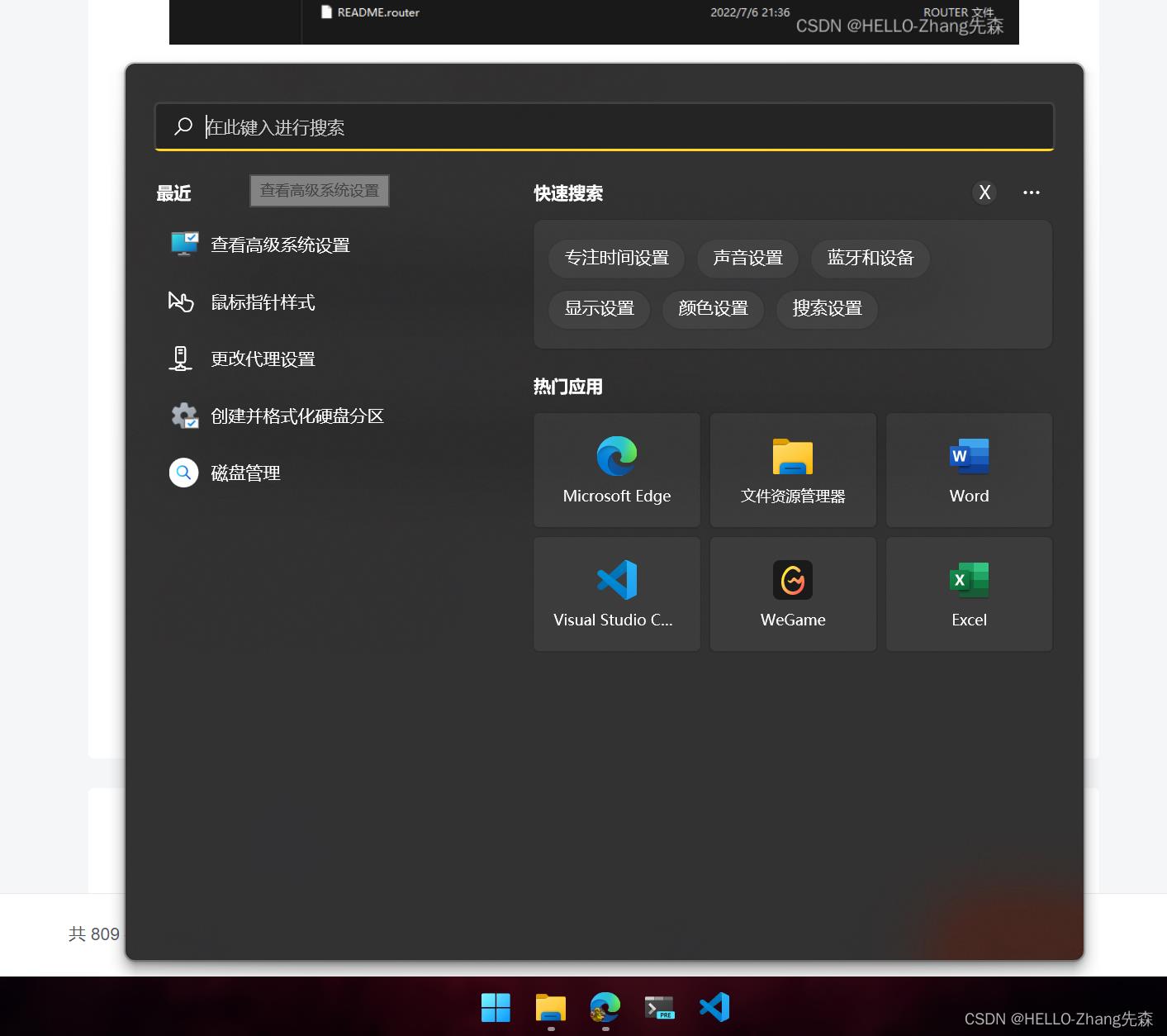windows安装MySQL到D盘
Posted HELLO-Zhang先森
tags:
篇首语:本文由小常识网(cha138.com)小编为大家整理,主要介绍了windows安装MySQL到D盘相关的知识,希望对你有一定的参考价值。
步骤
1、下载mysql
首先,打开 MySQL 官网,找到 Community 版的下载。选择 Community 是因为该版本免费而且是一般使用的版本。
MySQL 下载处的最终网址:MySQL :: Download MySQL Installer
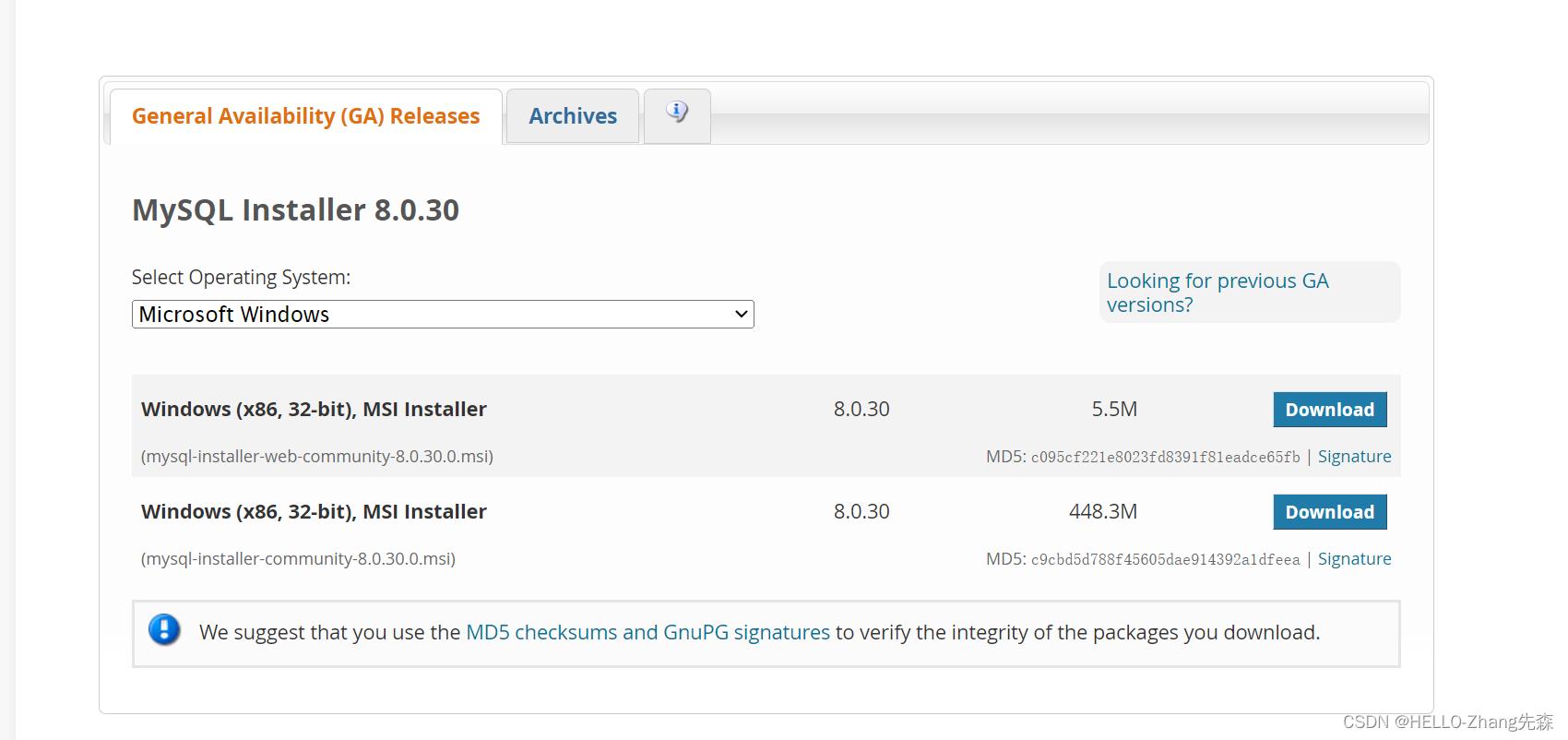
选择下面这个进行下载
 2、在非c盘创建文件夹
2、在非c盘创建文件夹
用来存放安装内容和数据
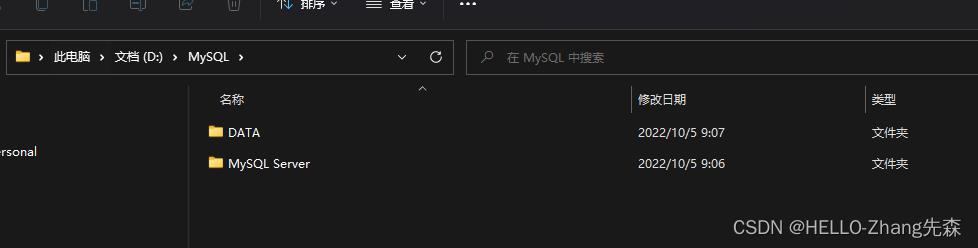
3、双击刚刚下载的内容

下图是选择安装类型
如果你想安装到别的盘,选择最后一个就可以,然后点击“next” (当然,你可以选择第一个“默认安装”)

然后选择版本
依次点击MySQL Servers,点击到最后一层,出现版本了,然后点击一下向右的箭头(作用是将你选择的内容进行导入)
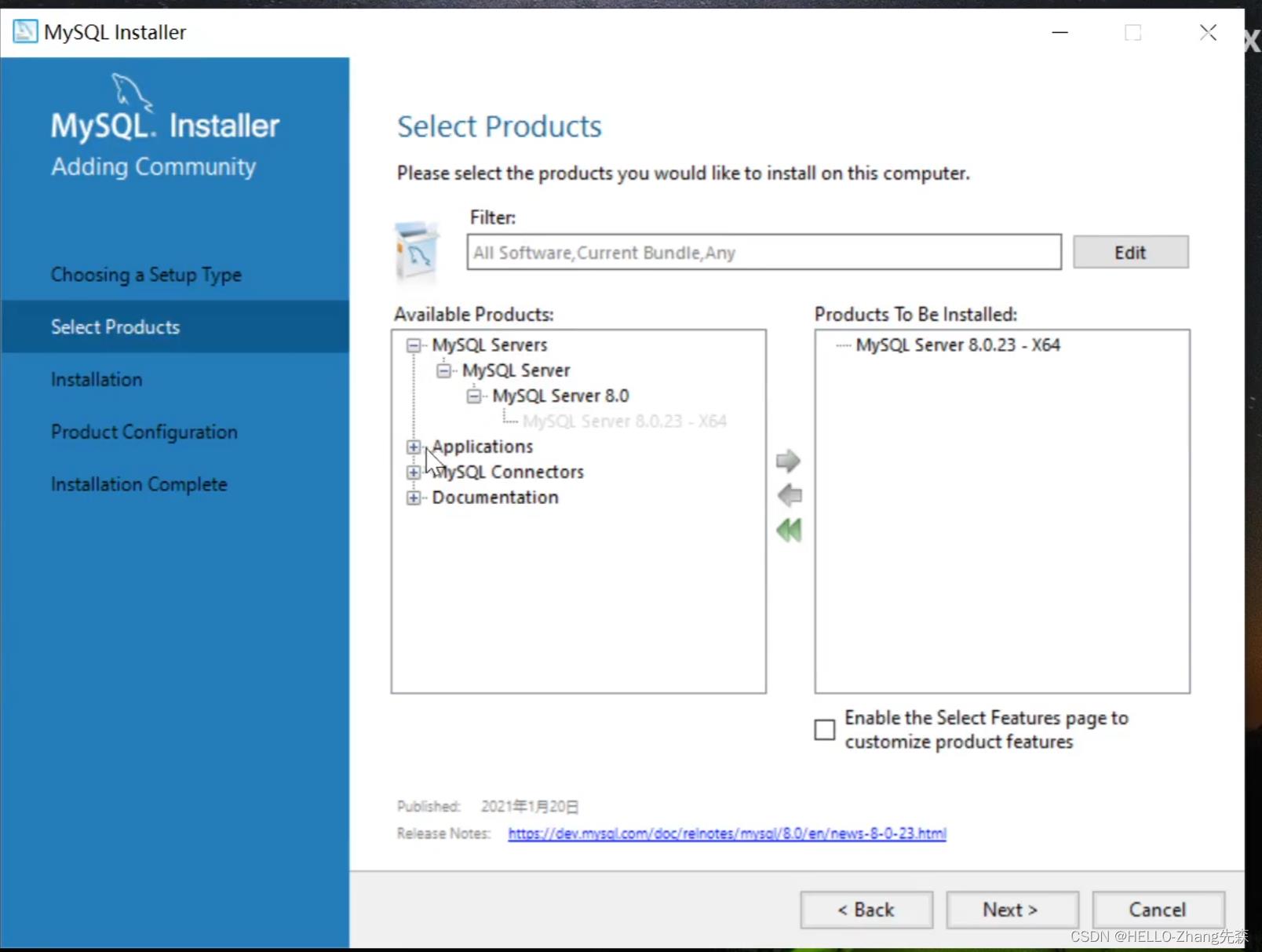
重点来了!如何转到别的盘的重点!
鼠标点击你刚刚导入的Mysql Server,就会出现下面这个内容,对比上面的内容,多了个“Advanced Options”
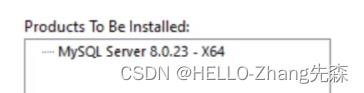
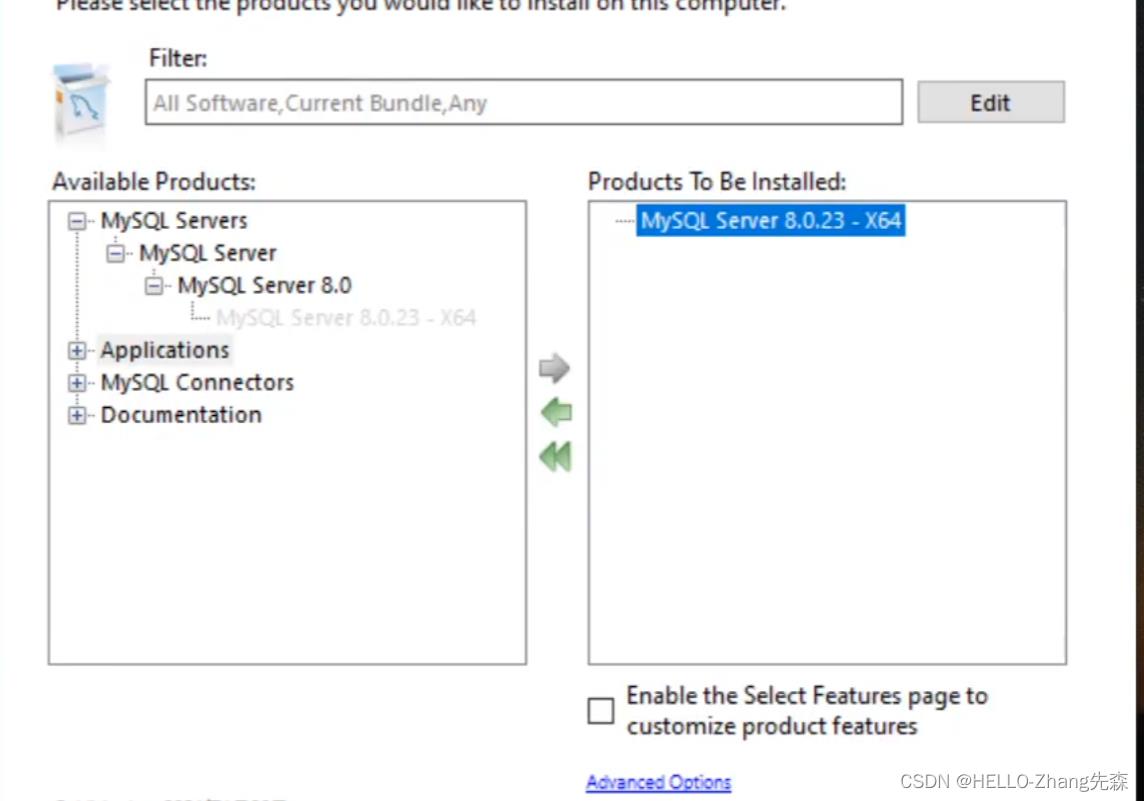
“Advanced Options”就是可以选择你想要安装的目录,但是要记住,一个是放server,一个是放data。所以在上面构建了两个文件夹!
有个步骤我忘记截图了,反正大致是这个意思,将你需要的内容放到你刚刚创建的文件夹就对了。
随后就是点击,Execute进行下一步
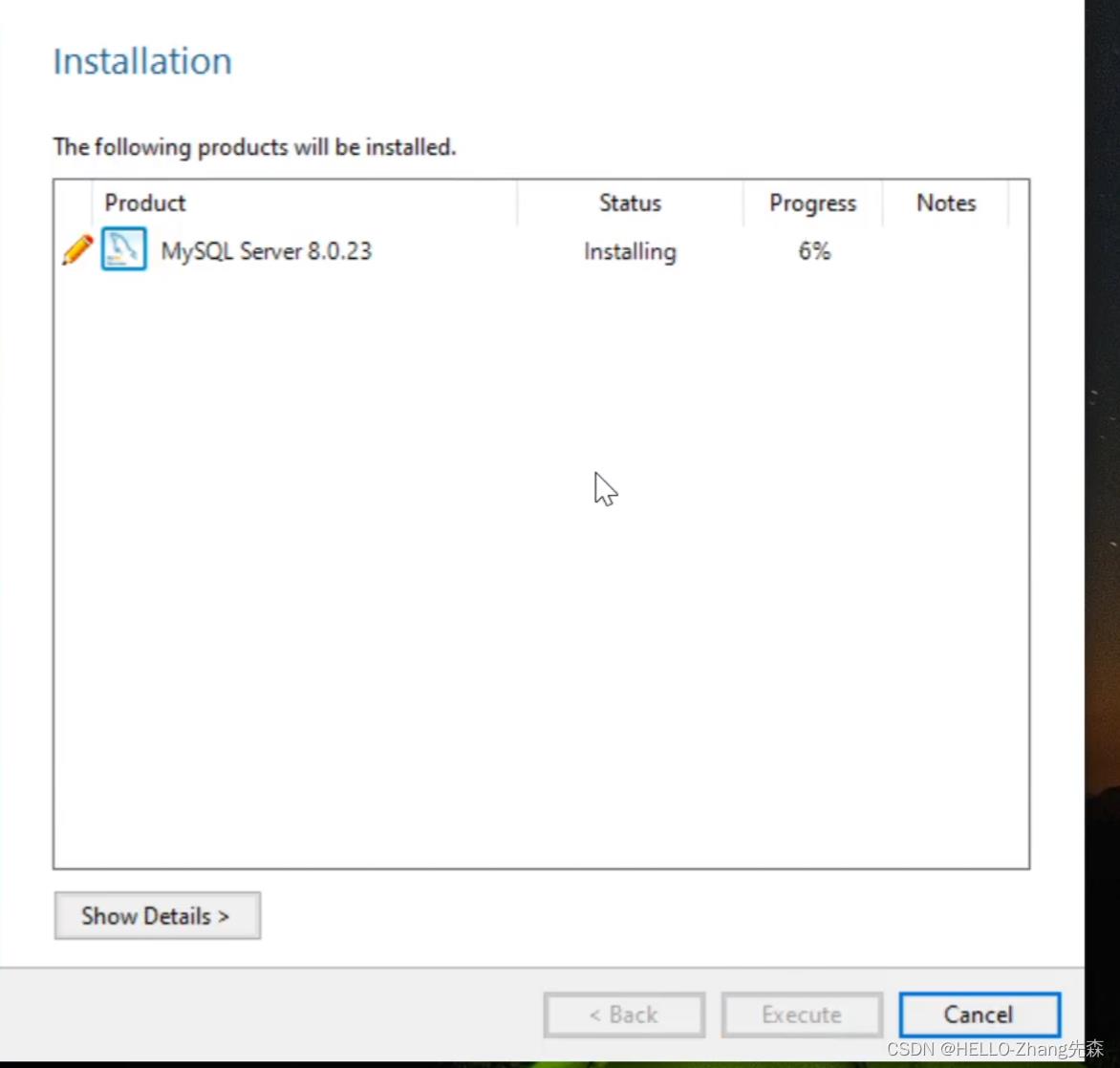
等待下载完成
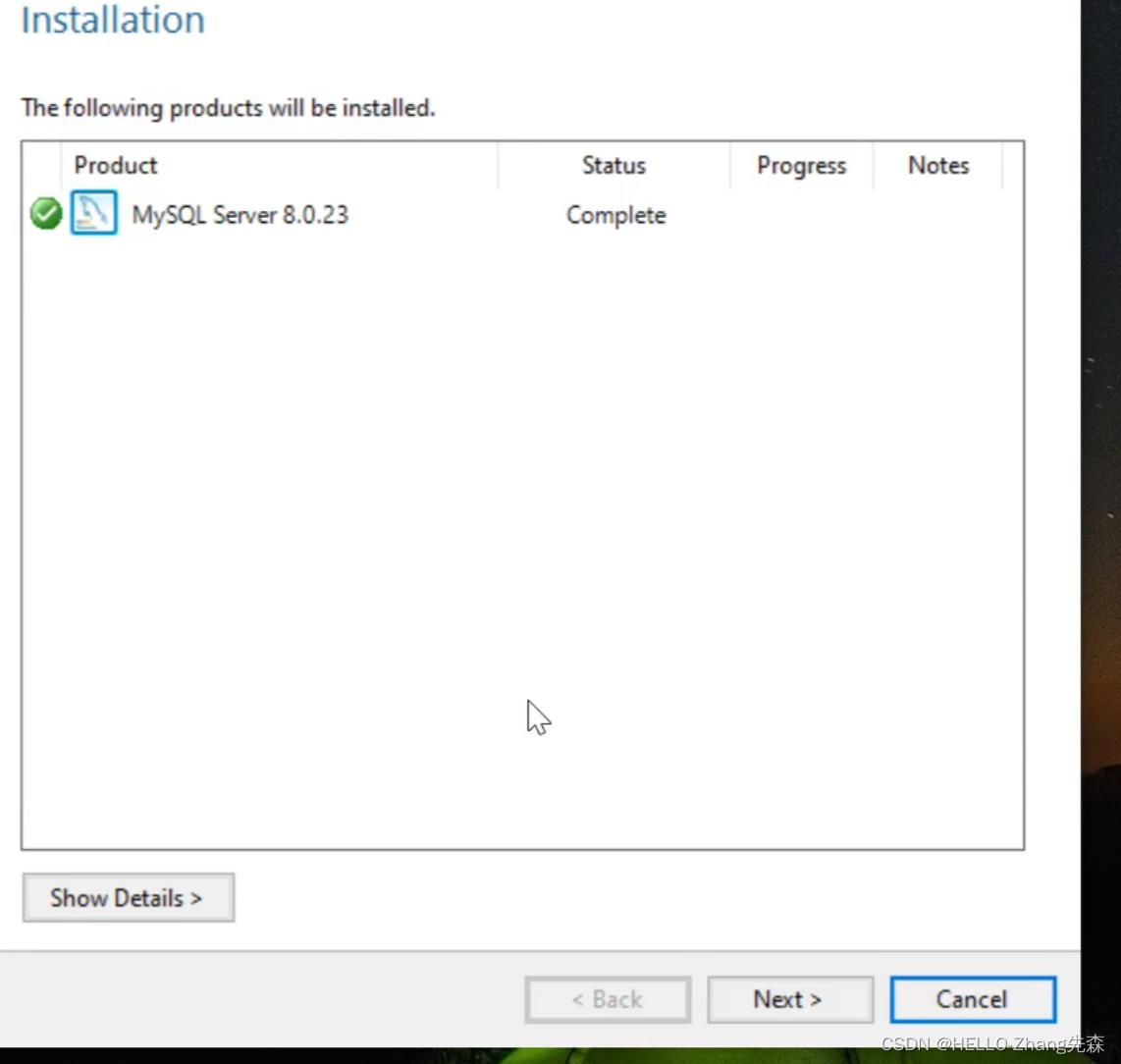
一路Next即可
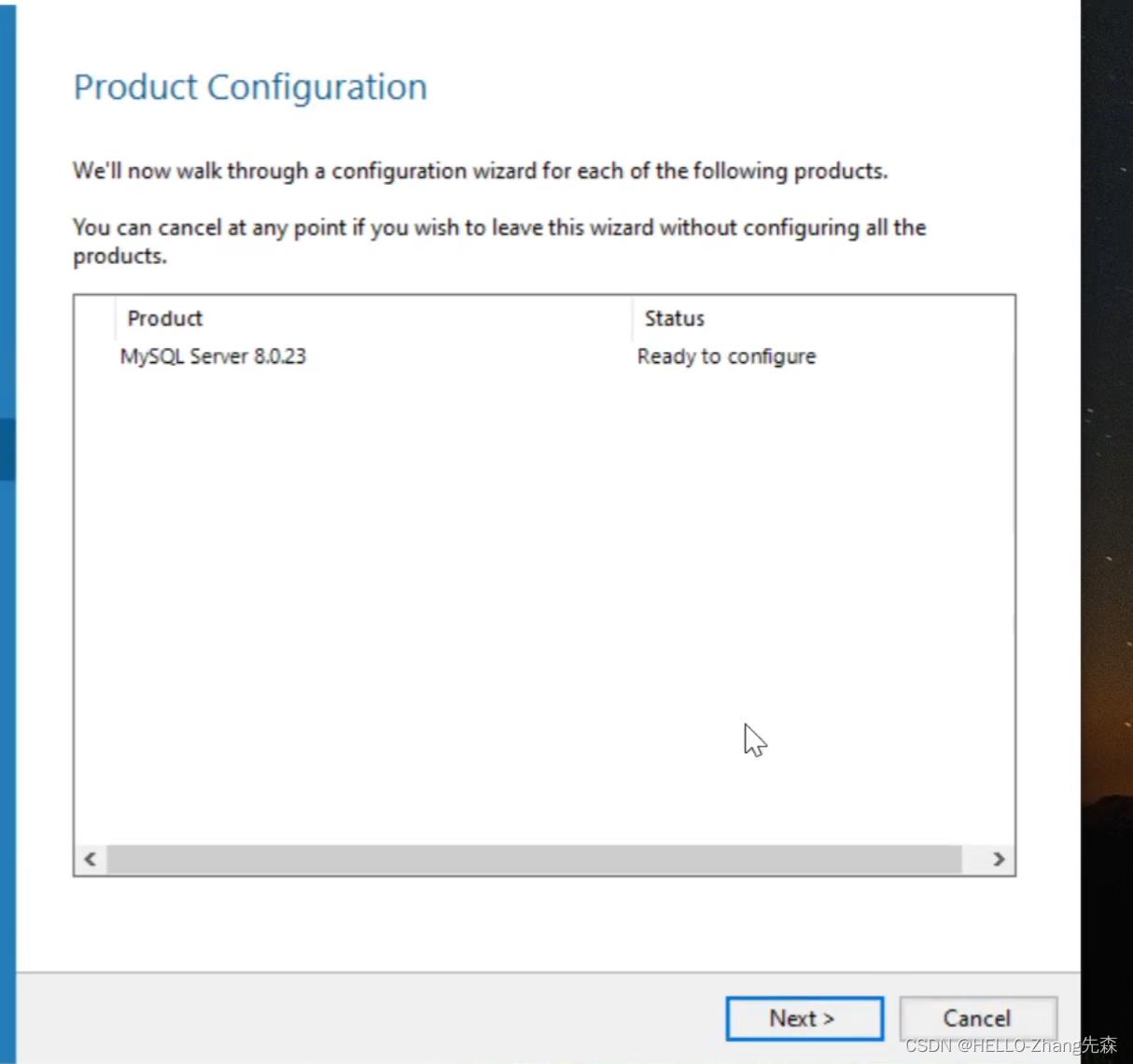
端口号没必要变,如果你变了,请记住!
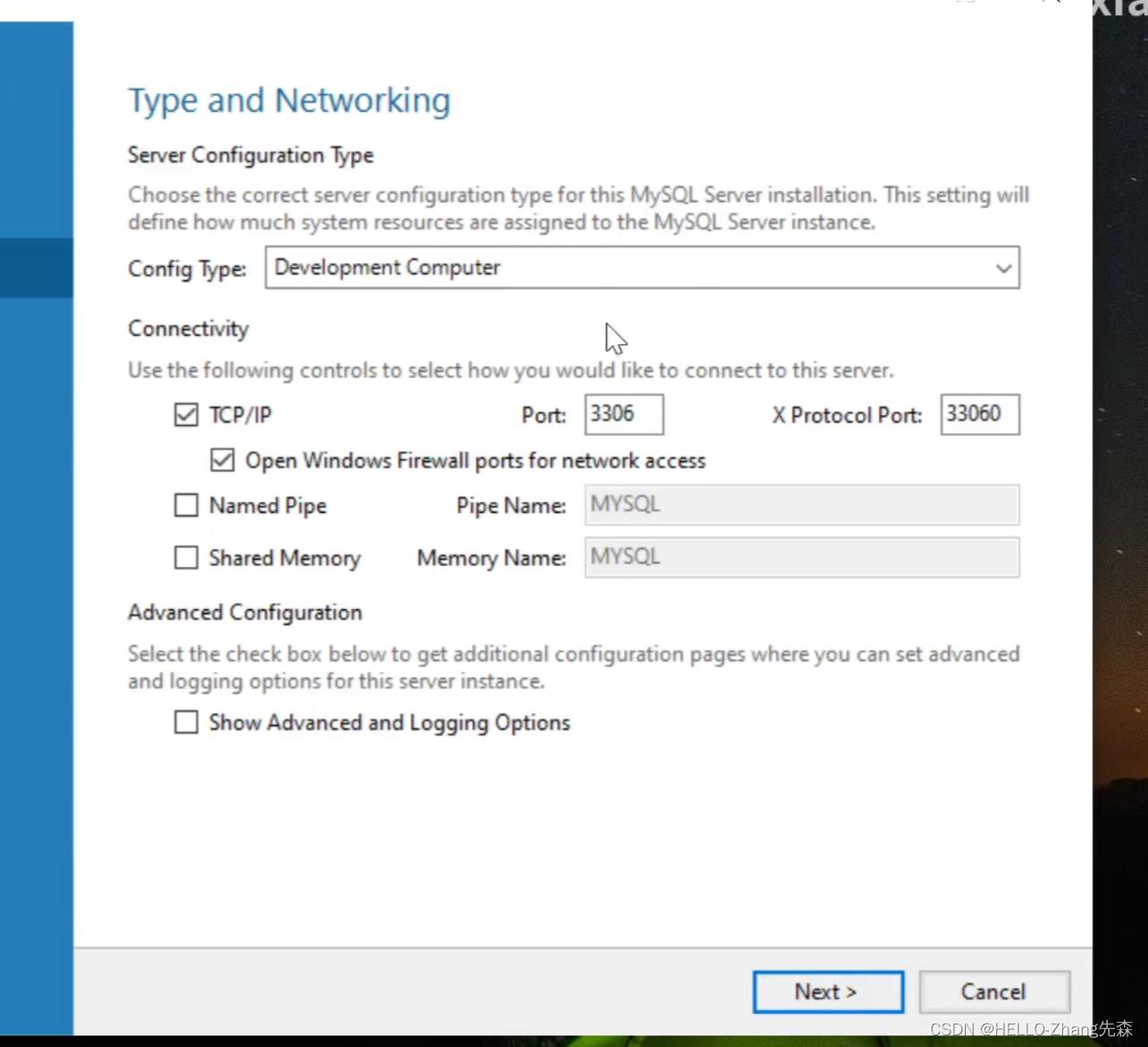
接着 NEXT
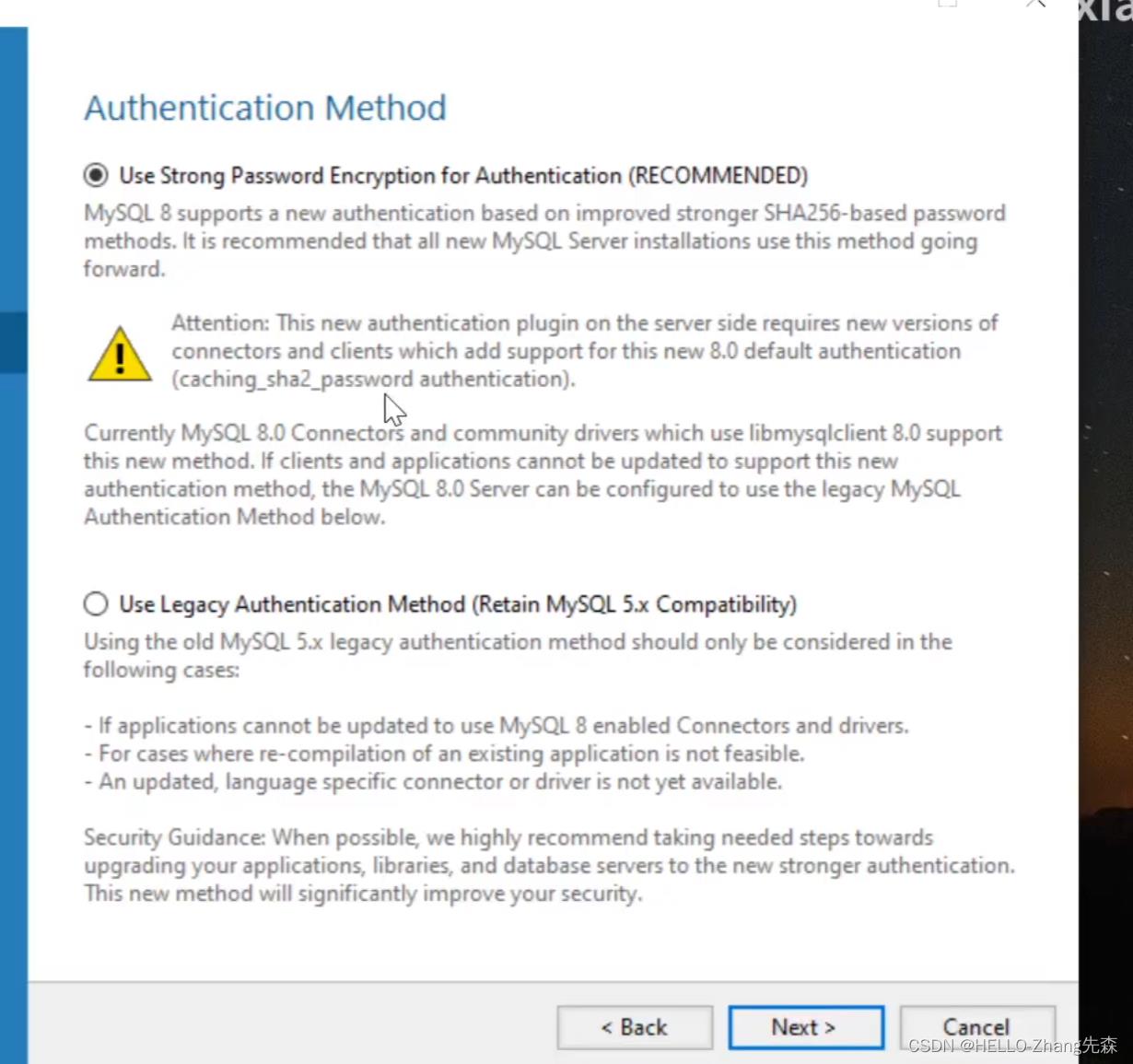
重要!设置自己的账户和密码。我这里账户和密码使用的都是‘root’
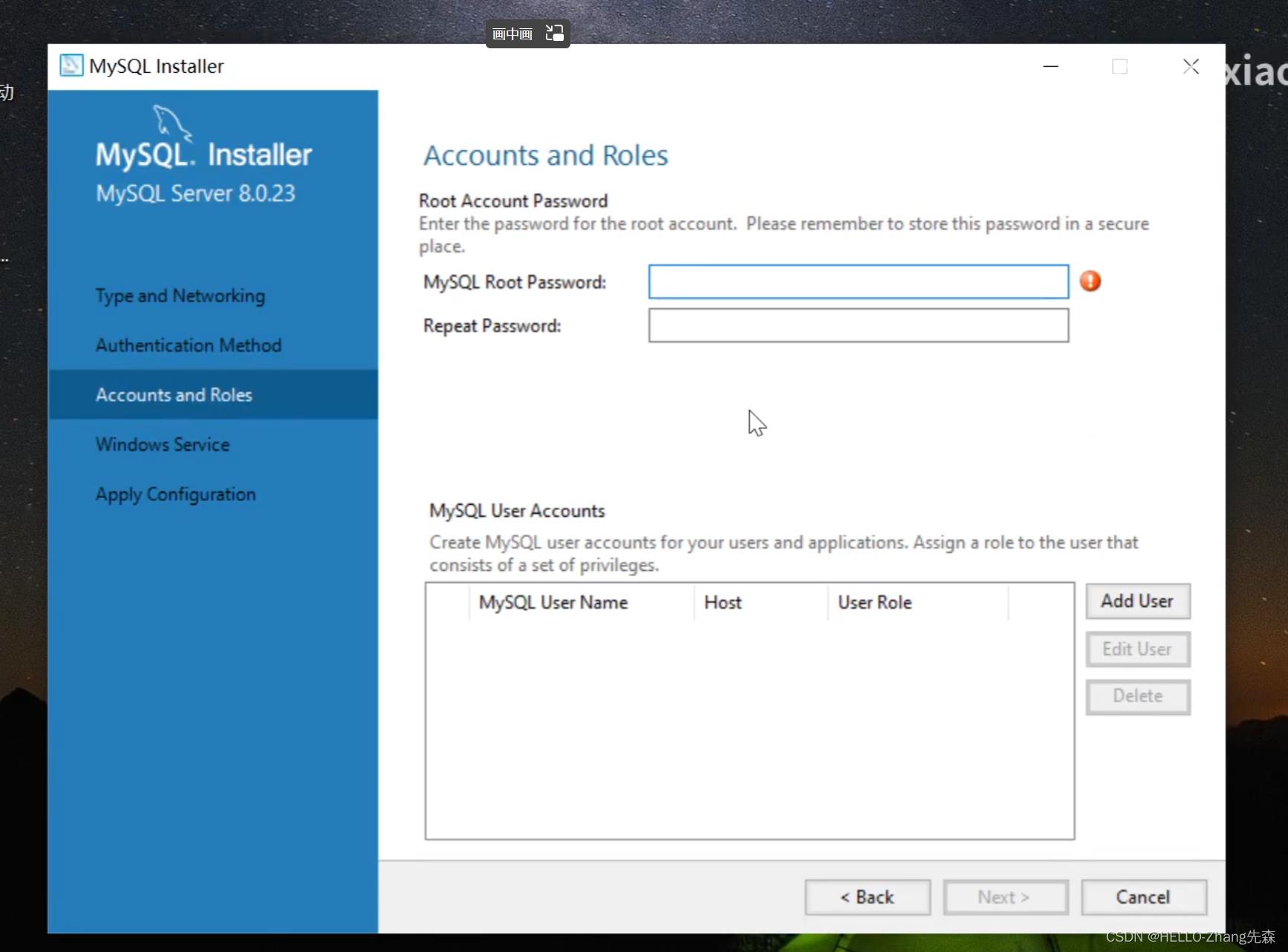
接着next
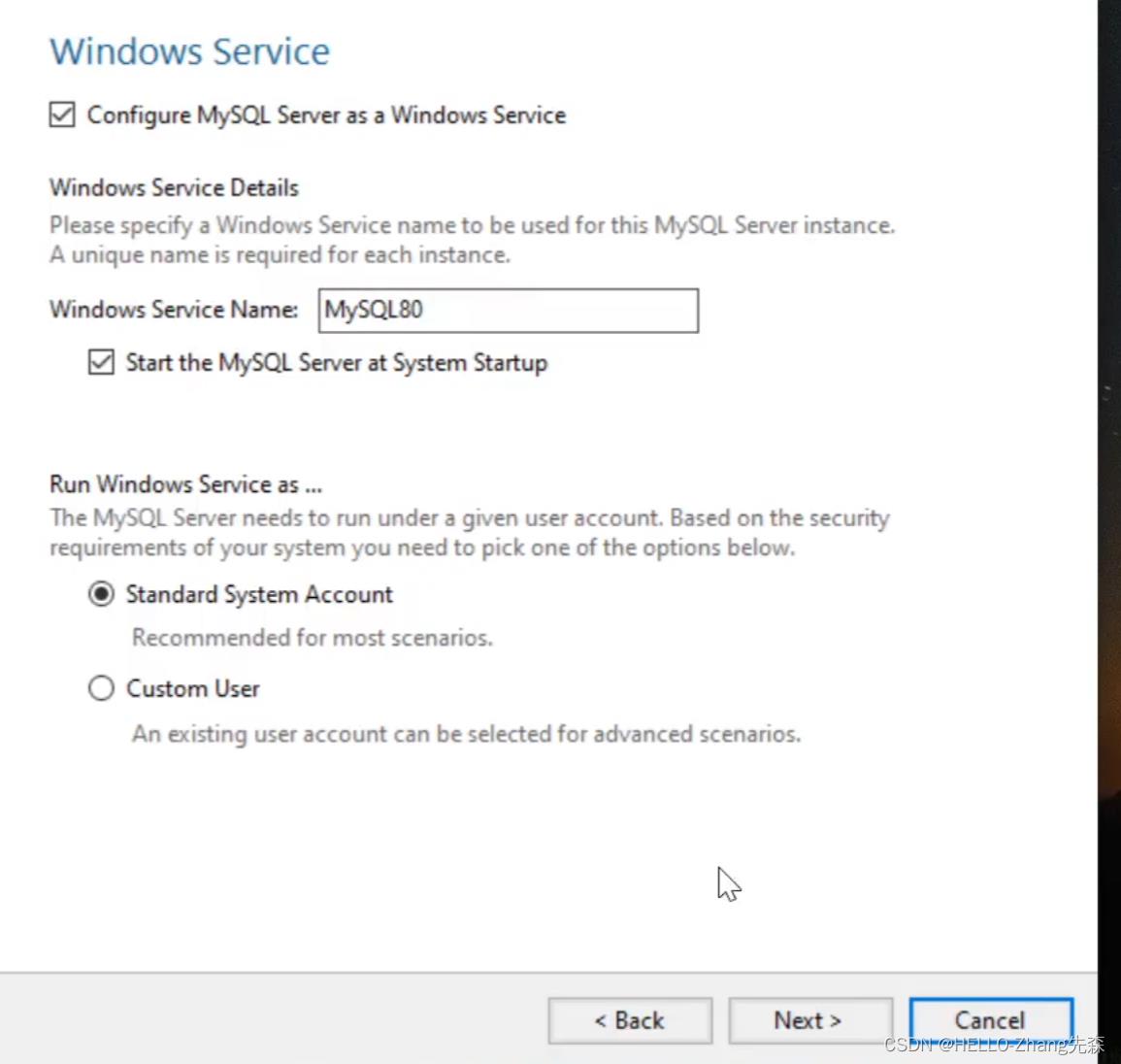
点击 ,execute
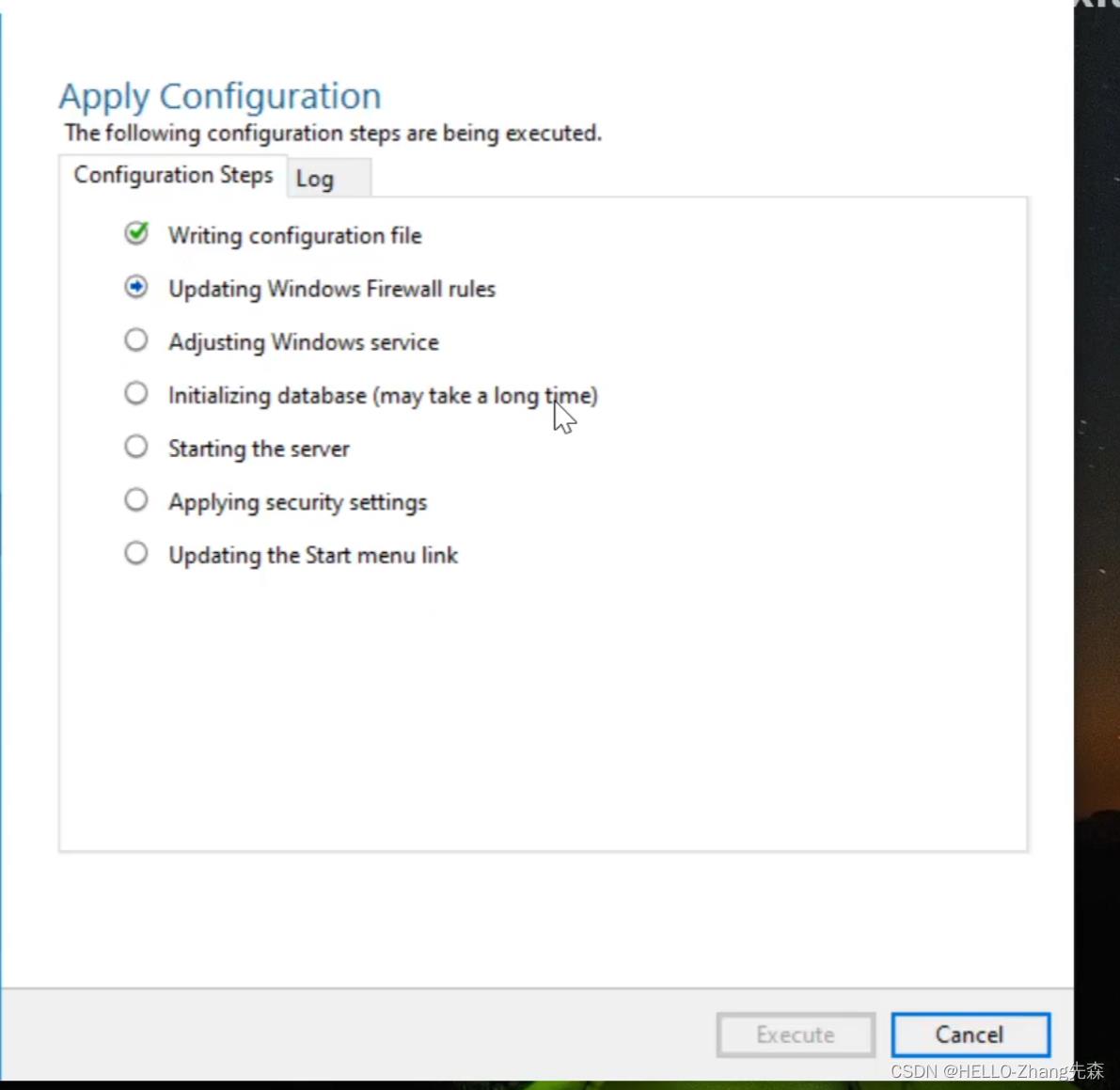
安装的时候,需要等待一下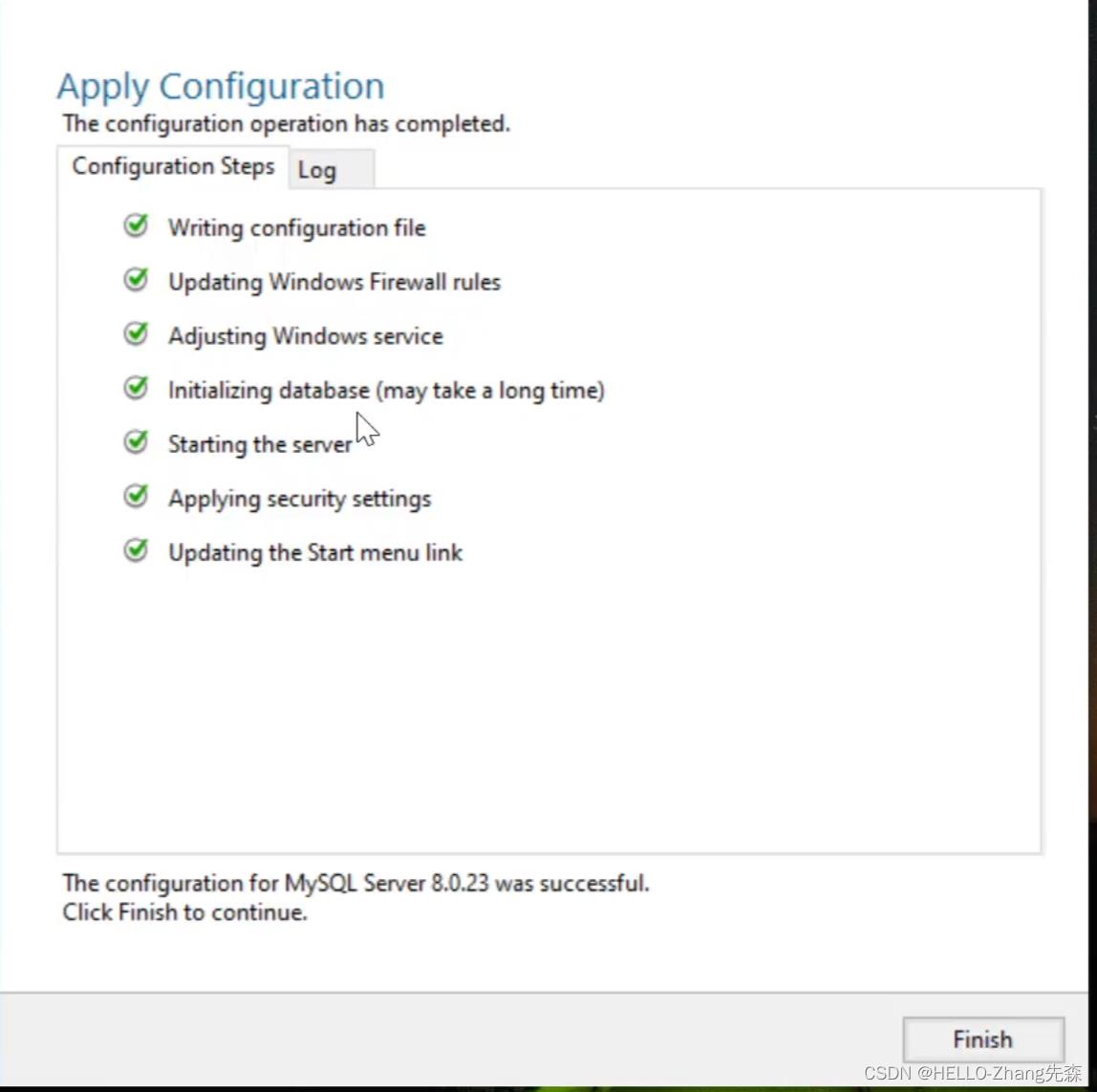
到这,基本完成,点击finish,点击next即可。
打开一开始创建的文件夹
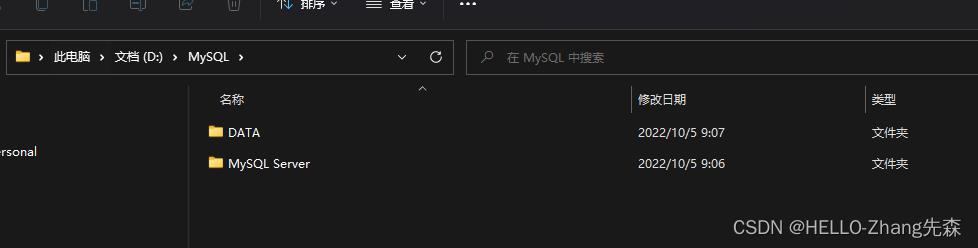
data文件夹

MySQL Server文件夹
出现上面这些内容,到这基本安装成功了!
win + r---输入cmd,打开终端
试试看是否安装成功

一般,可能,大概,百分之90会出现,下面这个情况

为什么?因为没有配置环境变量
配置MySQL的环境变量
搜索“查看高级系统设置”
出现下面这个界面
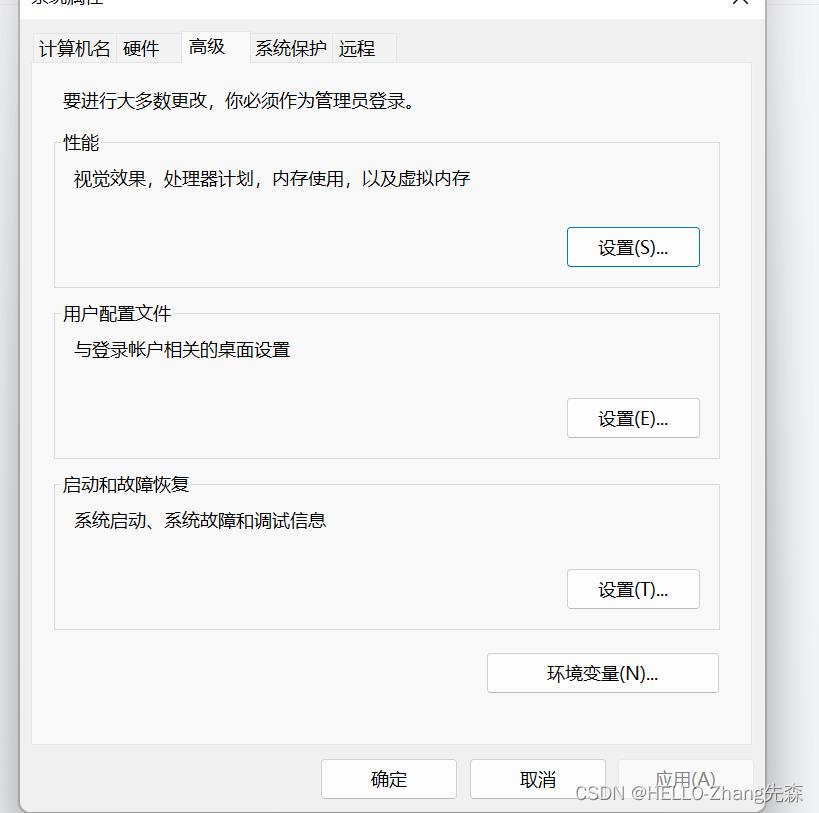
点击“环境变量”
将会出现下面这个界面
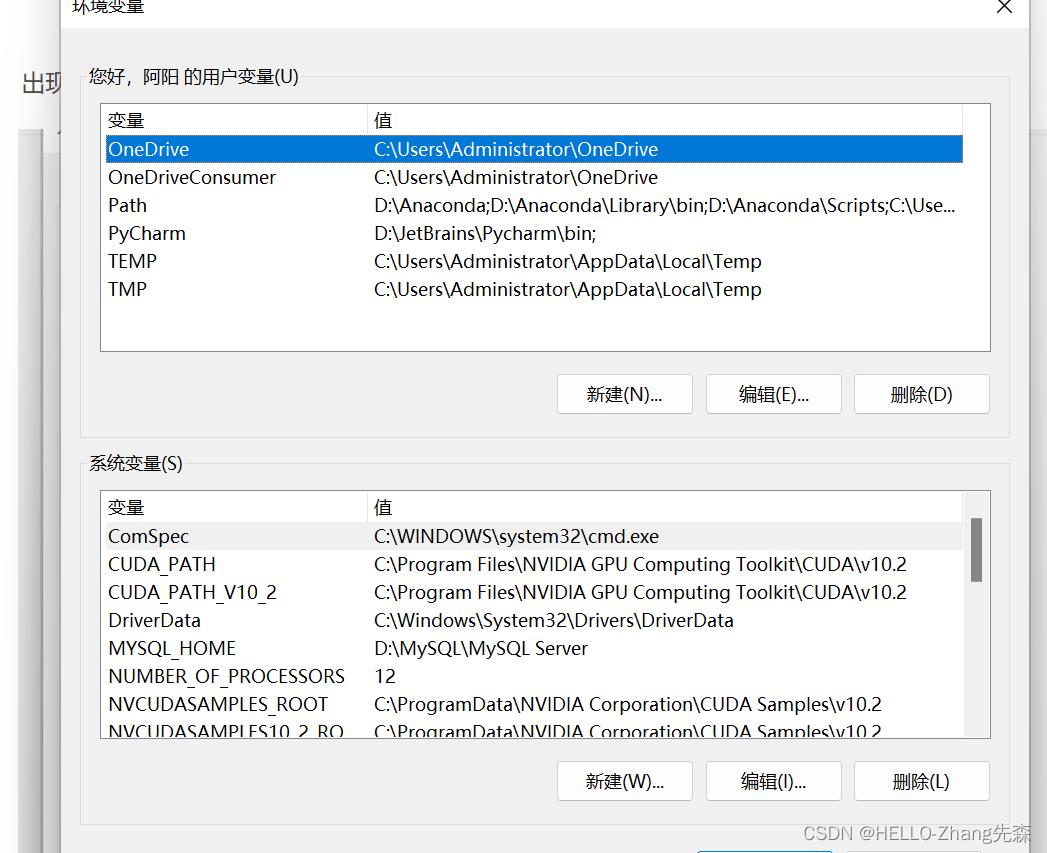
点击“新建(w)” ,是下面这个吖!!!
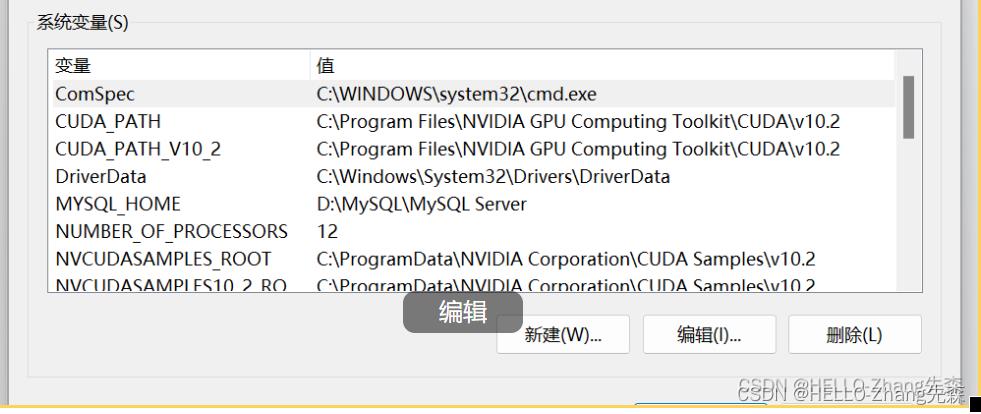
重点又来了
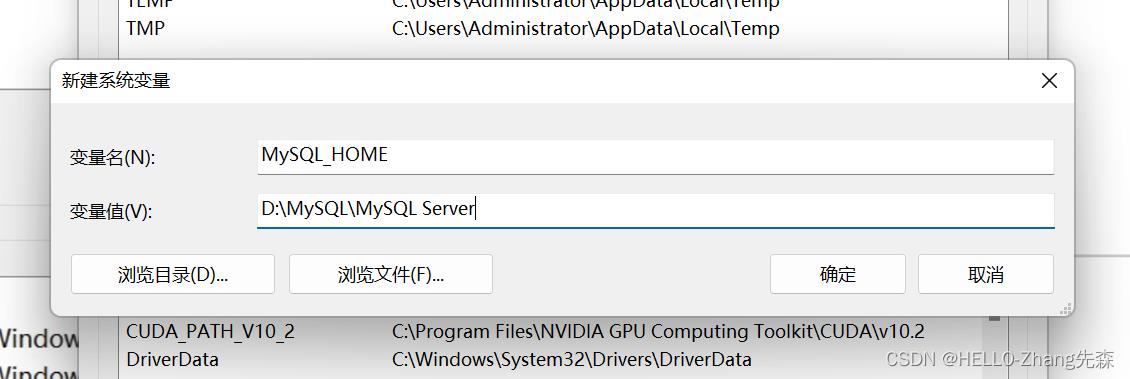
变量值:这个变量值就是你一开始创建的MySQL Server这个文件夹的路径
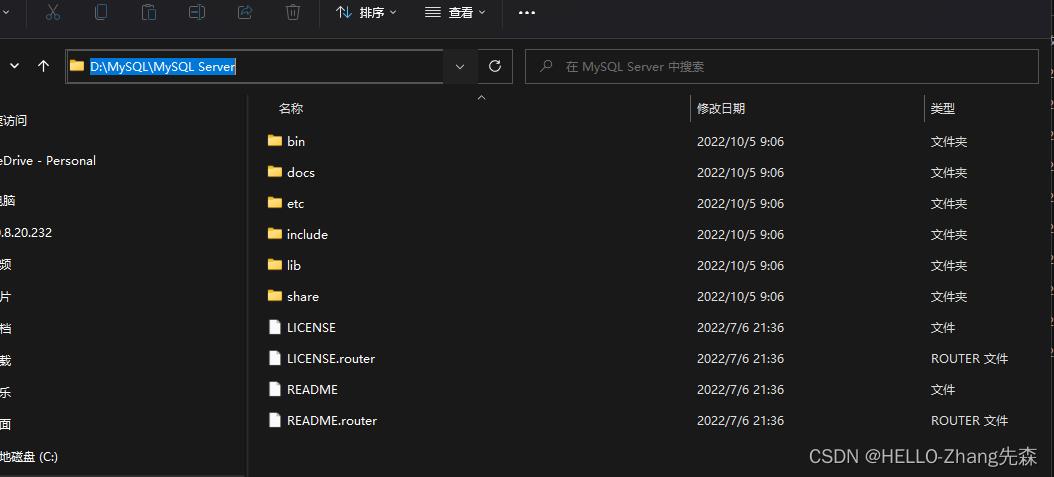
添加path
还在环境变量这个界面,选择Path
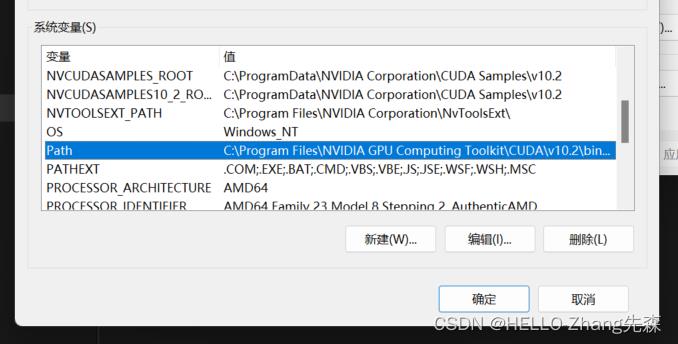
点击编辑
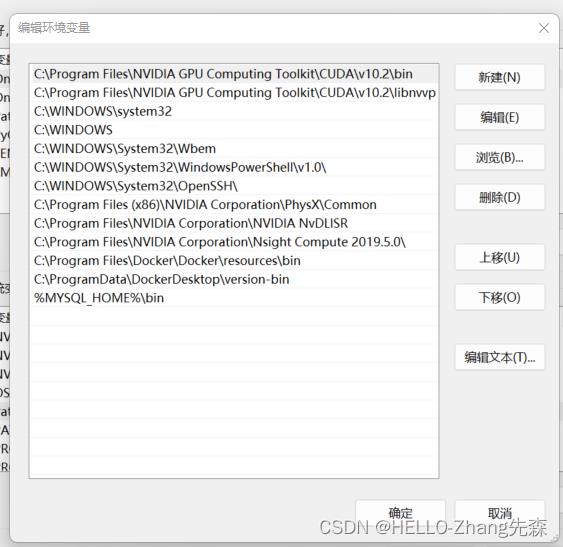
点击“新建”
输入: %MYSQL_HOME%\\bin
上面的加粗部分

这时候,win + r---输入 cmd,打开终端,
输入——mysql --version

基本上就成功了
进入MySQL
输入 mysql -u root -p
密码: root

到这,出现
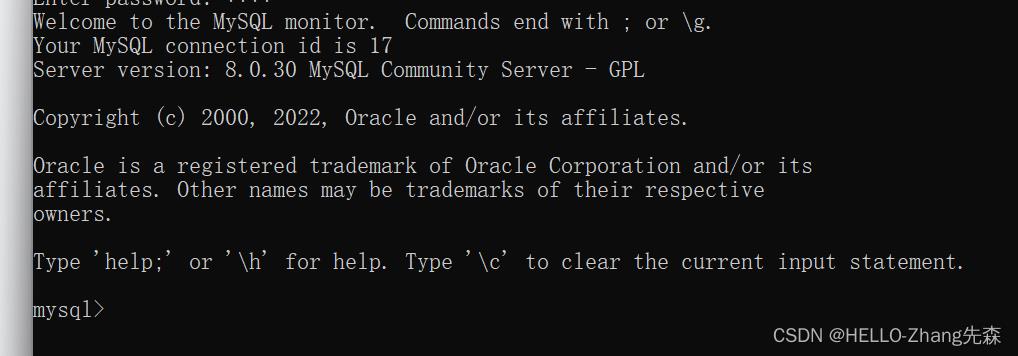
就ok了,MySQL安装完成
windows10安装mysql
1.下载
(1)首先登录mysql官网

(2)找到下载
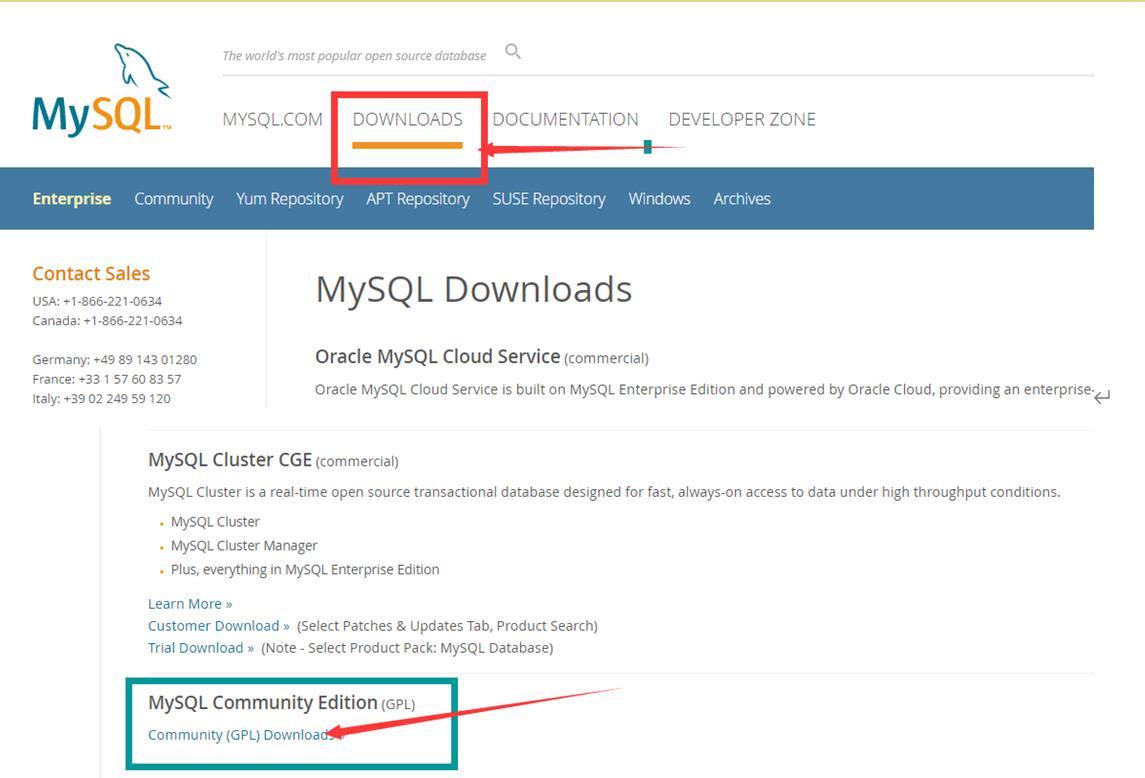
(3)下载zip包,一定要和自己电脑一样,我的是64位的
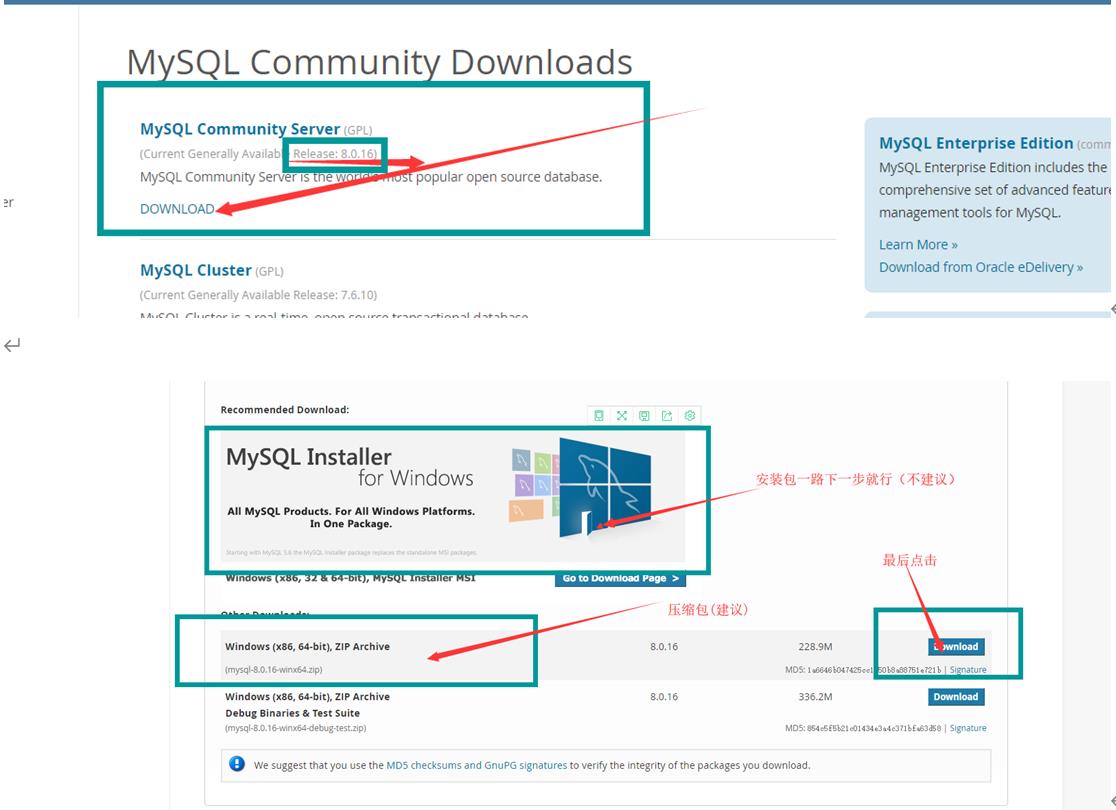
(4)直接下载即可

2.安装
2.1(配置环境)

由于本人C盘有限,所以安装到D盘
(1)把该压缩包解压到D盘:

(2)配置环境变量
点击右键我的电脑




(3)配置mysql.ini文件

#设置3306端口
port=3306
#设置mysql的安装目录,切记一定要是自己的环境变量路径
basedir=D:\\javamysql\\mysql
#设置mysql数据库的数据的存放目录
#不用自己创建,他会自己创建
datadir=D:\\javamysql\\mysql\\data
#允许最大连接数
max_connections=200
#允许连接失败的次数。
max_connect_errors=10
#服务端使用的字符集默认为utf8mb4
character-set-server=utf8mb4
#创建新表时将使用的默认存储引擎
default-storage-engine=INNODB
#默认使用“mysql_native_password”插件认证
#mysql_native_password
default_authentication_plugin=mysql_native_password
#设置mysql客户端默认字符集
default-character-set=utf8mb4
#设置mysql客户端连接服务端时默认使用的端口
port=3306
default-character-set=utf8mb4
2.2 安装服务
(1)以管理员的身份打开cmd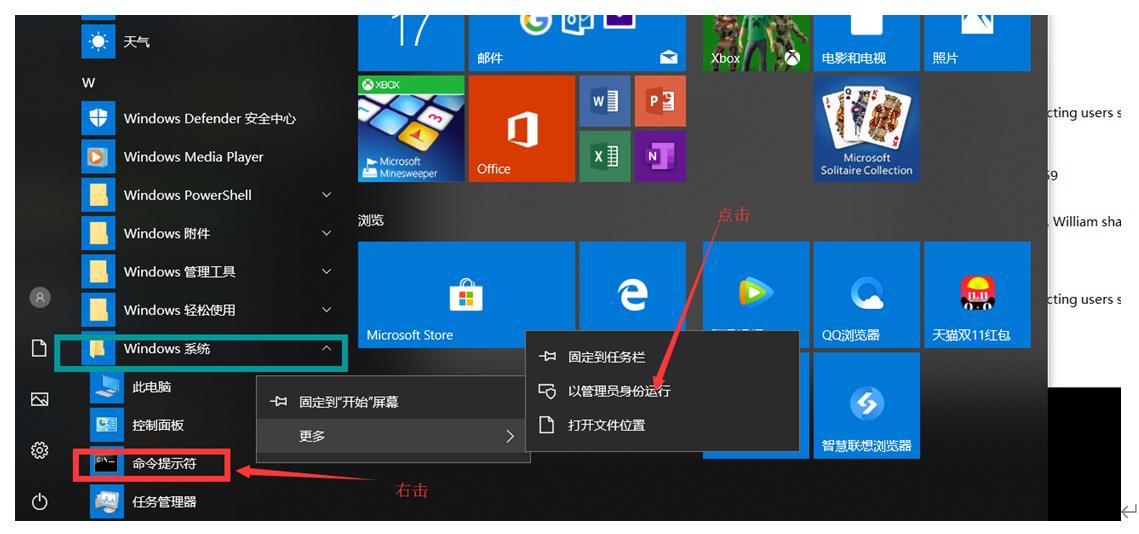
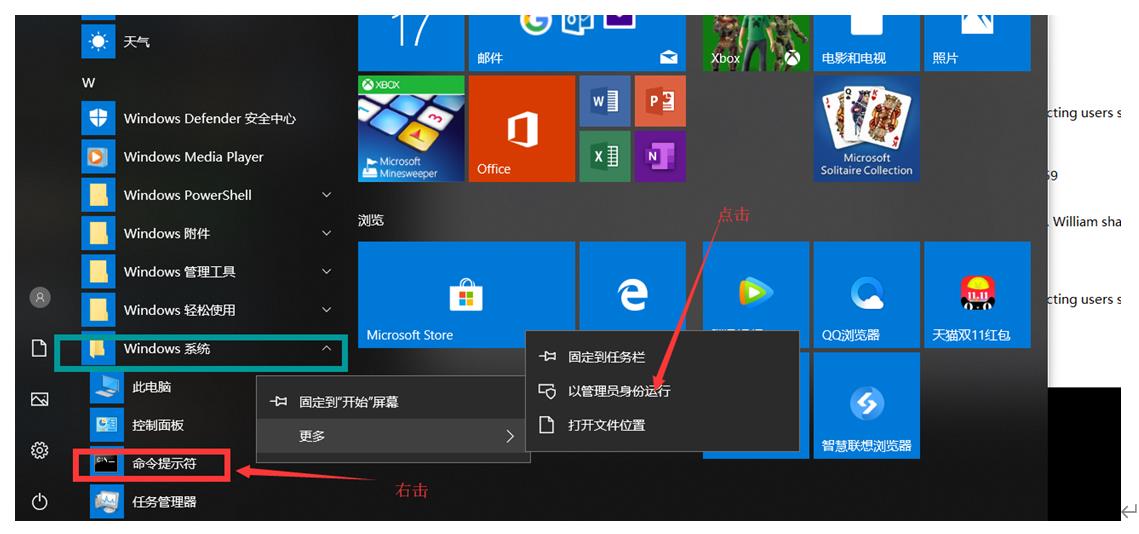
(2)进入mysql解压路径:
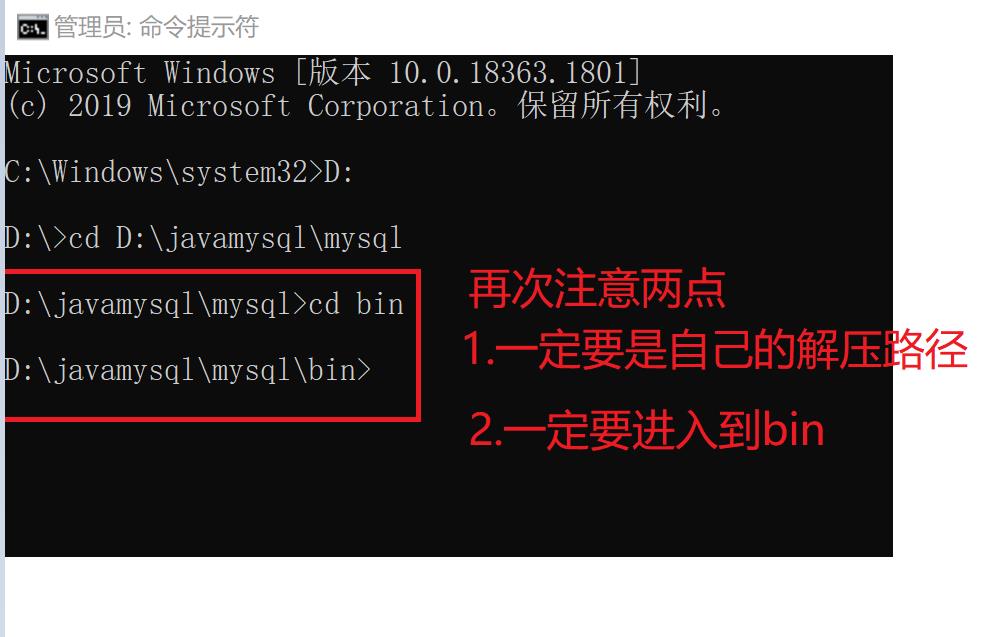
(3)执行以下命令
相当于你的服务名字是 mysql
mysqld --initialize-insecure --user=mysql

(4)把mysql服务增加到windows服务中
mysqld --install mysql

出现Service Successfully installed.代表安装成功
(5)检查服务是否安装成功


3.初始化数据获取密码
执行以下命令的时候,服务要关闭,切记
执行以下代码
mysqld --initialize --console
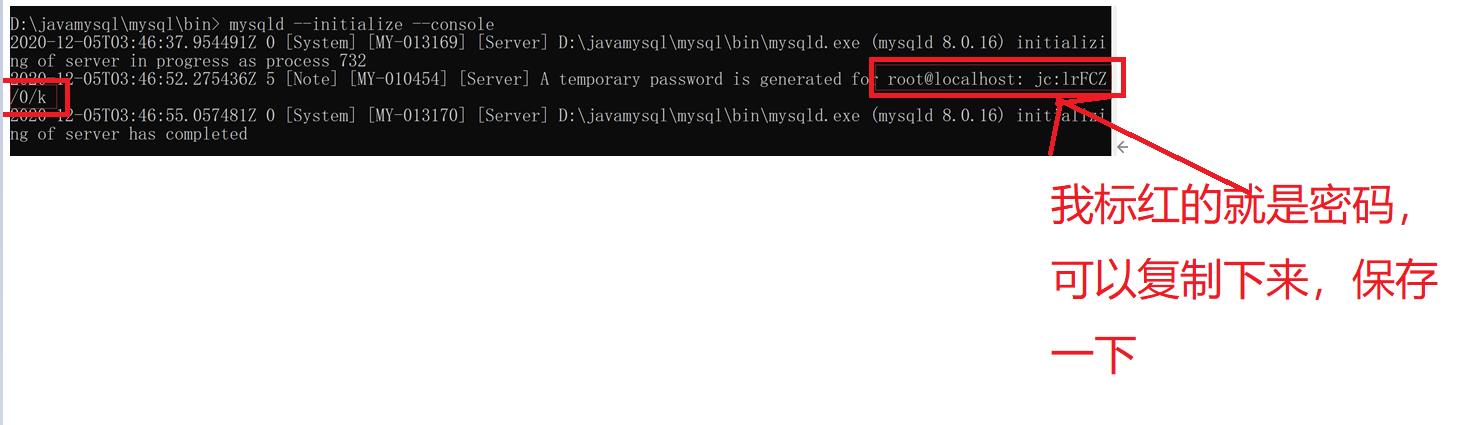
4.连接数据库
启动服务,才可以连接数据库
执行以下代码
mysql -uroot -p
在这里注意两点1
==1.密码不会显示,但是你已经输入 ==
2.密码是你初始化的密码
5.修改密码
alter user 'root'@'localhost' identified by '123456';

6.退出

以上是关于windows安装MySQL到D盘的主要内容,如果未能解决你的问题,请参考以下文章